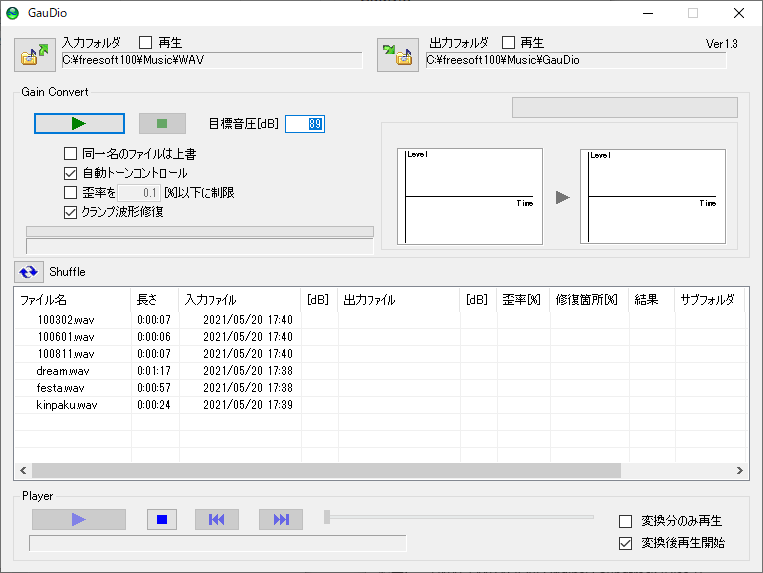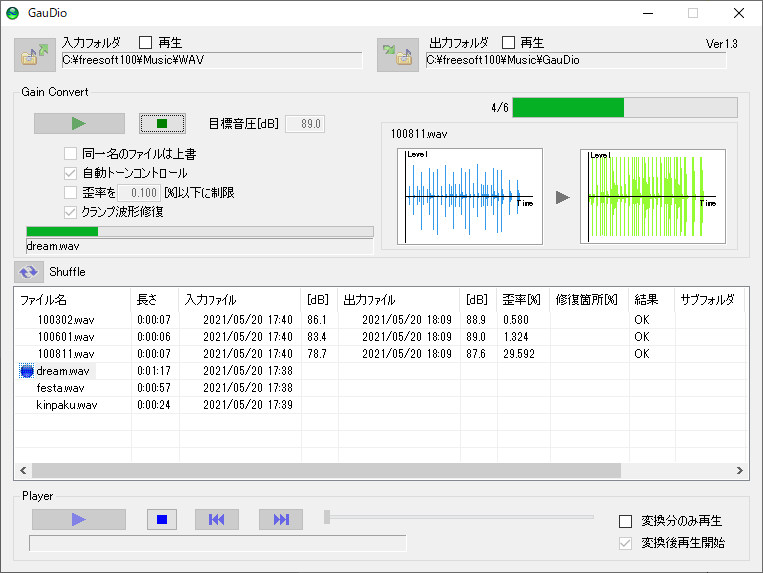- バージョン
- 1.3
- 更新日
- 2008/02/16
- OS
- Windows XP/7/10
- 言語
- 日本語
- 価格
- 無料
- 提供元
- NaoSoft
複数の WAV ファイルの音圧を揃えることで、曲ごとに大きくなったり小さくなったりするような音の大きさを揃えることができるソフトです。
低域高域を人間が聞きやすいように自動補正し、クランプ波形を自動修復する機能も備えています。
GauDio の使い方
ダウンロード と インストール
- Vector のダウンロードページへアクセスし、「ダウンロードページへ」ボタンをクリックしてダウンロードします。
- ダウンロードした圧縮ファイル(GauDio1.3.lzh)を展開し、Gaudio.exe から起動します。
※ 本ソフトはインストール不要で利用できます。
使い方
基本的な使い方
音圧を揃える
- 本ソフトを起動するとメイン画面が表示されます。
- 画面左上の

あわせて、画面右上の
- 次の内容を選択します。
- 目標音圧
設定した音圧の値(dB)を目安に、独自のアルゴリズムでバラツキのある音圧を調整します。 - 同一名のファイルは上書
保存フォルダーに変換前フォルダーにある WAV ファイルと同一の名前のファイルがある場合に上書きします。
チェックを外している場合は上書きを行わず、スキップします。 - 自動トーンコントロール
数値上同じ音圧でも音の高さによって感じる音圧が異なっているように感じてしまう、人間の聴感特性に基づいて、曲ごとに適度なトーンコントロールを自動で行います。 - 歪率を x.x %以下に制限
音圧を上げることで曲によって生じてしまう歪みを抑制することができます。 - クランプ波形修復
クランプされてしまっている波形を自動的に修復します。
- 目標音圧
- Gain Convert 下の

- 変換完了すると保存フォルダーに変換後のファイルが保存され、「終了しました」ウィンドウが表示されます。
音を再生する
- 画面左上の「入力フォルダ」横の「再生」にチェックを入れると、入力フォルダーの WAV ファイルを再生します。
- 画面右上の「出力フォルダ」横の「再生」にチェックを入れると、保存フォルダーの WAV ファイルを再生します。
- 上記両方の「再生」にチェックを入れると、入力フォルダーの WAV ファイルの再生後、保存フォルダーの WAV ファイルを再生します。
更新履歴
Version 1.3 (2008/02/16)
- クランプ波形修復強化。
- 音量変換時のリニアリティー向上。
Version 1.2 (2008/01/13)
- クランプ波形修復強化。
- 音量変換時のリニアリティー向上。
Version 1.1 (2007/12/28)
- 波形修復機能追加。
- Player 処理変更(WAVE 系関数→ MCI 関数)。
※ 本ソフトは kuroki55 様 のご推薦により掲載させていただきました。(掲載日:2021年05月20日)